容器相关
非root用户Docker与K8S
Containerd安装
Containerd常用命令
Docker
镜像创建
国内镜像仓库
容器创建(Dockerfile)
容器系统
docker配置
docker数据管理
docker网络管理
docker容器自启动
docker镜像加速
docker问题
搭建Portainer可视化界面
Docker Swarm
Swarm搭建Docker集群
Docker Compose
Docker Compose命令
Docker Compose模板
Docker Machine
Kubernetes常用命令
k8s部署(kubeadmin)
k8s高可用部署
MiniKube
k8s1.24部署(containerd)
k8s1.24部署(docker)
部署 Dashboard
Kuboard K8S管理台
k8s权限管理
k8s网络插件
私有仓密码镜像拉取
k8s集群管理
POD--基本单位
Pod模板
Pod生命周期
Pod健康检查
初始化容器(initContainer)
Deployment--Pod的管理
Deployment模板
Deployment升级与回滚
DaemonSet控制器
StatefulSet控制器(有状态)
JOB与CRONJOB
Service--发布服务
ingress-traefix
ingress-nginx
MetalLB
存储与配置
持久存储卷
配置存储卷
资源管理
标签、选择器与注解
资源预留
调度管理
自动扩容
Proxy API与API Server
Helm--K8S的包管理器
helm常用命令
自定义Chart
私有chart仓库
helm dashboard
K8S证书过期
K8S问题解决
Harbor安装
Harbor操作
Harbor问题
Harbor升级
Docker Registry安装
Docker Registry鉴权
Registry用Nginx代理SSL及鉴权
Docker Registry问题
Istio 服务网络
常用示例
Gateway【服务网关】
kiali 可视化页面
开启HTTPS
linkerd 服务网络
本文档使用MrDoc发布
返回首页
-
+
Docker
2020年2月20日 19:59
admin
##安装 >###更新yum包 yum update >###卸载旧版本 Docker yum remove docker docker-common docker-selinux docker-engine >###安装软件包 yum install -y yum-utils device-mapper-persistent-data lvm2 >###添加 Docker yum源 yum-config-manager --add-repo https://download.docker.com/linux/centos/docker-ce.repo Loaded plugins: fastestmirror adding repo from: https://download.docker.com/linux/centos/docker-ce.repo grabbing file https://download.docker.com/linux/centos/docker-ce.repo to /etc/yum.repos.d/docker-ce.repo repo saved to /etc/yum.repos.d/docker-ce.repo --- >###阿里云 yum-config-manager \ --add-repo \ http://mirrors.aliyun.com/docker-ce/linux/centos/docker-ce.repo --- >###安装 Docker (直接yum按照docker-ce即可) yum -y install docker-ce # 查看可用版本 yum list docker-ce --showduplicates | sort -r # 安装最新稳定版 yum install -y docker-ce docker-ce-cli containerd.io # 或者安装指定版本(例如 24.0.7) yum install -y docker-ce-24.0.7 docker-ce-cli-24.0.7 containerd.io --- ##常用命令 docker images #查看镜像 docker rmi 镜像名/镜像ID #删除镜像 --- docker ps #查看容器 docker run -itd 镜像名称/镜像ID /bin/bash #运行容器 -i: 交互式操作 -t: 终端 -d: 后台运行 docker run --rm 镜像名称/镜像ID /bin/bash #运行容器 --rm: 在容器启动时设置--rm选项,这样在容器退出时就能够自动清理容器内部的文件系统 #注意:不设置-d,则前端运行,比较适合做调试 --- docker start 容器ID #启动容器 docker stop 容器ID #停止容器 docker attach 容器ID #进入容器,不推荐使用此方法进入容器,因为exit退出后,会导致容器的停止,要使用CRTL+P+Q退出 docker exec -it 容器ID /bin/bash #进入容器,推荐使用此方法,因为此退出容器终端,不会导致容器的停止。 --- docker exec 容器ID 命令 #执行容器命令 --- docker rm 容器ID #删除容器 docker ps -a | grep docker.io/tomcat | awk '{print $1}' | xargs docker rm #批量删除指定容器 --- ##镜像 docker commit [选项] 容器ID 新镜像名:标签 #根据已有容器创建镜像 docker save -o nginx.tar nginx:latest #存出镜像 #批量打包镜像 docker save -o images.tar $(docker images | grep -v REPOSITORY | awk 'BEGIN{OFS=":";ORS=" "}{print $1,$2}') docker load -i nginx.tar #载入镜像 --- ##容器 docker export 容器ID > docker_nginx.tar #导出容器 docker import tar.文件名 镜像名:标签 #导入容器成镜像 --- docker logs 容器ID #查看容器日志 docker stats --no-stream 容器ID #查看容器状态 --no-stream: 不持续输出,默认会自动更新持续实时结果 --- docker update -m 1500M --memory-swap 1500M 容器ID #修改正在运行的容器 -m 内存大小 --- docker update --restart=always 容器ID #修改正在运行的容器自动拉起 --- docker tag 7dd3b1e9b149 server-account:1.5.3.200709_r1 #镜像打标签 --- #进入Dockerfile目录下,创建镜像 docker build -t register-central:1.5.3.200709_r1 . --- #查看容器信息 docker inspect 容器id --- #复制文件到容器 docker cp /opt/cpaas_install_k8s/script/mysql/ mysql:/tmp/ --- #查看每个容器占用的磁盘空间 docker system df -v 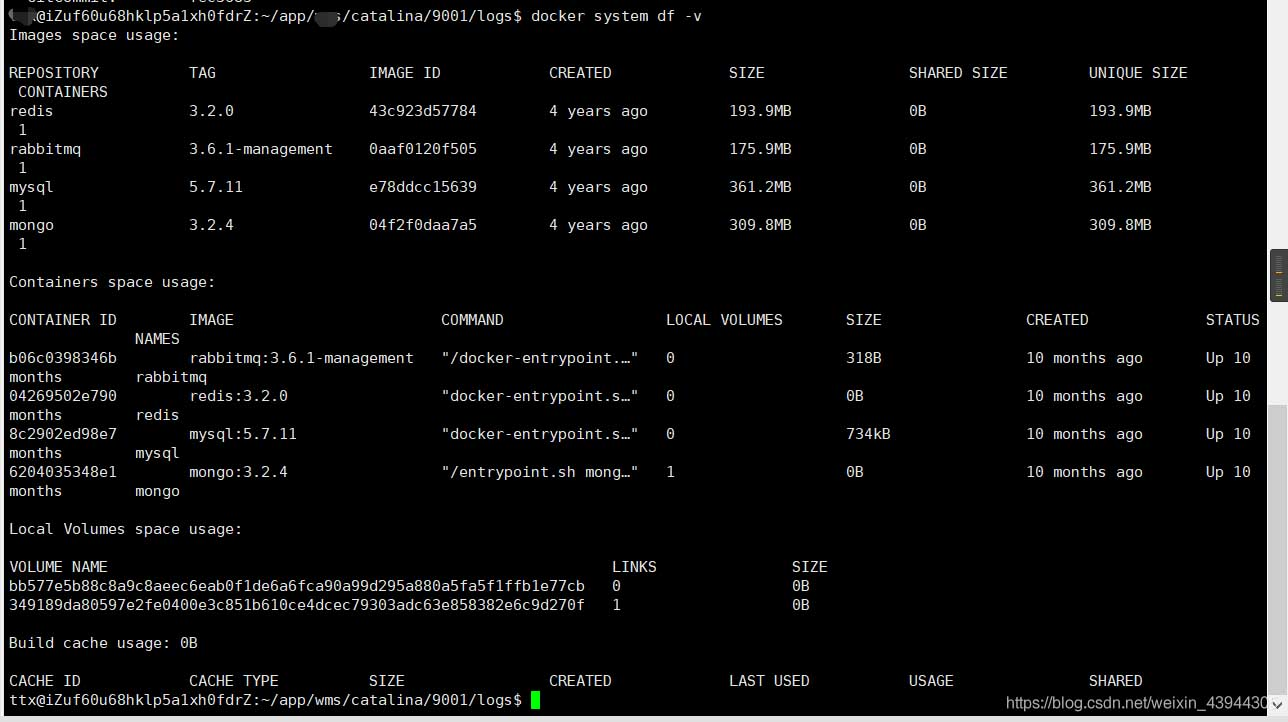 --- #管理仓库 docker login #登录 docker logout #退出 docker pull 镜像名称 #获取镜像 docker push 镜像名称 #上传镜像 docker push docker用户名/镜像名称 #上传镜像到自己仓库 docker search 镜像名称 #搜索镜像 docker search docker用户名/镜像名称 #搜索用户的仓库镜像 #批量上传镜像脚本 #1.批量上传指定镜像 #/bin/bash registry=mydockerhub.com:5000 #私有仓服务器地址 echo_g(){ echo -e "\e[32m$1\e[0m" } echo_r(){ echo -e "\e[31m$1\e[0m" } echo "The registry server is ${registry}" for image in "$@" do echo_g "uploading ${image}" docker tag ${image} ${registry}/${image} docker push ${registry}/${image} if [ $? -eq 0 ];then echo_g "${image} is upload done" else echo_r "${image} is fail" fi docker rmi ${registry}/${image} done --- #2.批量上传所有镜像 docker images | awk 'NR>=2{print $1}'| xargs bash push_images.sh --- #查看docker容器的启动参数 ####安装pip yum install -y python-pip ####安装runlike pip install runlike ####查看容器启动参数 runlike -p 容器名 --- #限制日志最大值 docker run -d --log-opt max-size=1g nginx
分享到: